Не удается загрузить и установить игры через приложение Xbox (исправление)
В этом руководстве мы покажем вам различные способы решения проблемы невозможности загрузки и установки приложений через приложение Xbox. Это сопутствующее приложение для игровых консолей Xbox предоставляет доступ к функциям сетевого сообщества Xbox и содержит множество интригующих функций, включая возможность доступа к вашей ленте активности, друзьям и сообщениям Xbox Live, управлению их вечеринкой и просмотру сохраненных клипов Game DVR. Однако в последнее время многим приходится нелегко.
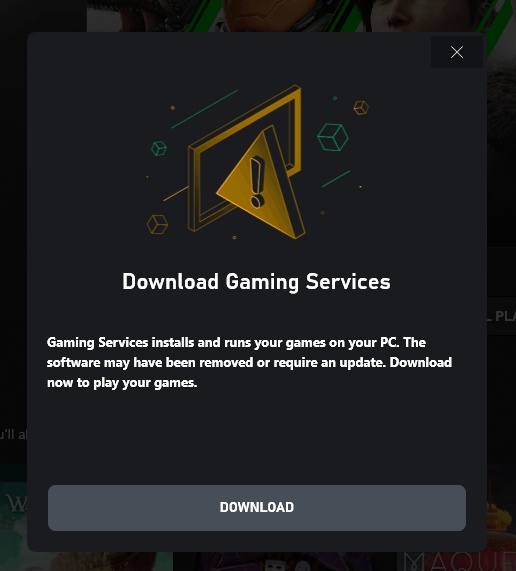
У многочисленных пользователей выразили свою обеспокоенность что они не могут загружать и устанавливать приложения через приложение Xbox. Для некоторых пакет MS Visual C++ 2015 UWP Desktop Runtime Package зависает во время загрузки, в то время как группа пользователей сообщает, что игра имеет тенденцию загружать 97, а затем внезапно останавливается. Если вас также беспокоят какие-либо из этих проблем, то это руководство поможет вам. Следите за исправлением.
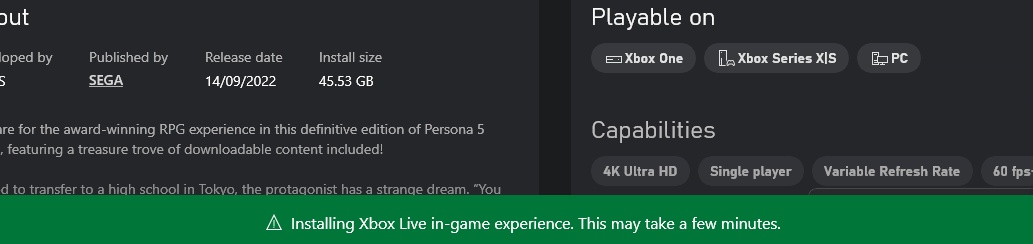
Программы для Windows, мобильные приложения, игры - ВСЁ БЕСПЛАТНО, в нашем закрытом телеграмм канале - Подписывайтесь:)
Исправить невозможность загрузки и установки игр через приложение Xbox
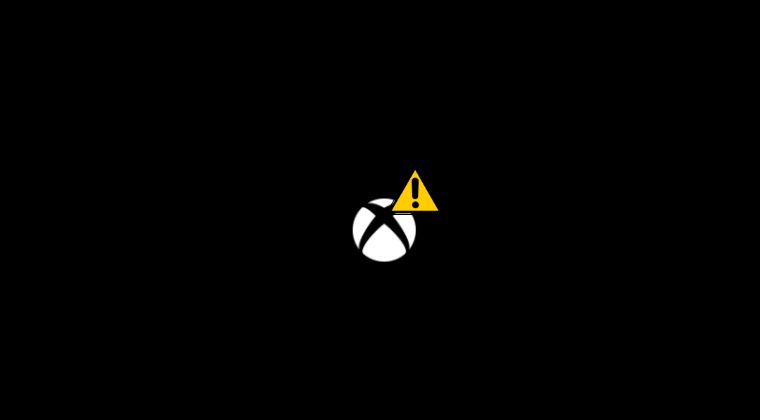
Рекомендуется попробовать каждый из нижеперечисленных обходных путей, а затем посмотреть, какой из них приводит к успеху. Итак, имея это в виду, давайте начнем.
ИСПРАВЛЕНИЕ 1. Перезапустите службы Xbox.
Ваш первый курс действий должен заключаться в перезапуске Xbox и связанных с ним серверных служб. Для этого просто щелкните правой кнопкой мыши каждую из перечисленных ниже служб и выберите «Пуск» (игнорируйте, если они уже запущены):
- Игровые услуги
- Служба управления аксессуарами Xbox
- Диспетчер аутентификации Xbox Live
- Сохранение игры в Xbox Live
- Сетевая служба Xbox Live
- Как только это будет сделано, перейдите в «Настройки»> «Приложения»> «Приложения и функции».
- Затем выберите «Игровые сервисы» > «Дополнительные параметры» > «Сброс».
- Дождитесь завершения процесса, а затем проверьте результаты.
ИСПРАВЛЕНИЕ 2. Повторный вход в приложение Xbox
Затем вам следует рассмотреть возможность выхода из своей учетной записи Xbox, удаления папки вашей учетной записи с вашего ПК, а затем повторного входа в вашу учетную запись (что позволит воссоздать новую папку Xbox). Вот как это можно сделать:
- Запустите приложение Xbox и выйдите из своей учетной записи.
- Теперь откройте проводник с помощью ярлыка Windows + E.
- Затем перейдите в указанное ниже место и удалите папку учетной записи.%userprofile%\AppData\Local\Packages\Microsoft.XboxIdentityProvider_8wekyb3d8bbwe\AC\TokenBroker.
- После этого перезапустите приложение Xbox и проверьте результат.
ИСПРАВЛЕНИЕ 3. Удалить кэш
Если со временем накапливается много временных данных, это может привести к конфликту с правильным функционированием приложения. Поэтому рекомендуется сразу удалить эти кэшированные данные, выполнив следующие действия:
- Запустите приложение Xbox и выйдите из своей учетной записи.
- Теперь откройте проводник с помощью ярлыка Windows + E.
- Затем перейдите в указанное ниже место и удалите папку Cache.%userprofile%\AppData\Local\Packages\Microsoft.WindowsStore_8wekyb3d8bbwe\LocalCache.
- После этого перезапустите приложение Xbox и проверьте результат.
ИСПРАВЛЕНИЕ 4. Перезапустите игровые службы
Если ни один из вышеупомянутых методов не увенчался успехом, вашим последним действием должна быть переустановка игровых сервисов, как описано ниже:
- Запустите Powershell от имени администратора и введите следующую команду: Get-AppxPackage *gamingservices* -allusers | удалить-appxpackage
- После этого перезагрузите компьютер и проверьте результаты.
Вот и все. Это были различные методы, которые должны помочь вам решить проблему невозможности загрузки и установки приложений через приложение Xbox. Если у вас есть какие-либо вопросы относительно вышеупомянутых шагов, сообщите нам об этом в комментариях. Мы вернемся к вам с решением в ближайшее время.

![Приложение Starling Banking не работает на корневом устройстве [Fix]](https://vgev.ru/wp-content/uploads/2023/04/starling-banking-app-not-working-in-rooted-device-.jpg)

![Realme Flash Tool «Не удается найти центральный каталог» [Fix]](https://vgev.ru/wp-content/uploads/2023/04/realme-flash-tool-cannot-find-central-directory.jpg)

![Загрузите OnePlus 9/Pro/9R/9RT в режим EDL [5 Methods]](https://vgev.ru/wp-content/uploads/2022/09/boot-oneplus-9-pro-to-edl-mode.jpg)